ファイルの変換
アセット/クリップのファイル形式を変換して新しいファイルとして保存します。
ここでは、アセットのファイルを変換する方法を説明します。

-
あらかじめ、ファイルを変換するための基本的な変換プリセットが登録されています。お好みの設定の変換プリセットを登録して使用することもできます。
-
ファイル変換できるアセット/クリップは次のとおりです。
-
動画(シーケンスクリップ、タイムラインシーケンスクリップを含む)
-
1) サムネイルペインのアセットを右クリックし、[ファイル変換]をクリックする
-
[ファイル変換]ダイアログが表示されます。
-
複数のアセットを選択して右クリックし、[ファイル変換]をクリックすると、複数のファイルを同じ条件で一度に変換できます。
2) 各項目を設定し、[OK]をクリックする
-
レンダリングジョブがレンダーサービスに登録されます。
-
登録されたレンダリングジョブは、優先順位にしたがって、バックグラウンドで順番に処理されます。レンダリング処理の進行状況は、GV Job Monitorで確認できます。
-
変換後のファイルは、[ファイル変換]ダイアログで指定した保存先に、指定した名前で保存されます。複数のアセットを一度に変換した場合は、元のアセットと同じ名前で保存されます。
-
変換後のファイルは[ファイル変換]のタグが付加され、[ライブラリ]に登録されます。
[ファイル変換]ダイアログ
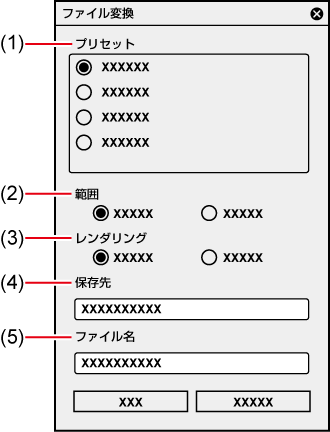
|
(1) |
[プリセット] |
使用する変換プリセットを選択します。 |
|
(2) |
[範囲] |
ファイル変換するアセットの範囲を選択します。 |
|
(3) |
[レンダリング] |
使用中のPCでレンダリングするか、外部レンダーエンジンを使用してレンダリングするかを選択します。
|
|
(4) |
[保存先] |
変換後のファイルの保存先を入力します。 |
|
(5) |
[ファイル名] |
変換後のファイルの名前を入力します。
|
変換プリセットの登録
お好みの設定の変換プリセットを登録して利用できます。
変換プリセットは、EDIUSから書き出したエクスポータープリセットを利用します。登録した変換プリセットは、[ファイル変換]ダイアログで選択できます。
エクスポータープリセットの登録方法を説明します。

-
あらかじめ、登録するエクスポータープリセットを準備しておく必要があります。
EDIUSからエクスポータープリセットを書き出す方法については、EDIUSのマニュアルを参照してください。
1) メニューバーの[設定]をクリックし、[取り込み/変換]をクリックする
-
[取り込み/変換]ダイアログが表示されます。
2) [変換プリセット]の[+選択]をクリックする
-
[開く]ダイアログが表示されます。
3) 登録するエクスポータープリセットを選択し、[開く]をクリックする
-
[+選択]の右側に、選択したエクスポータープリセットの説明が表示されます。
-
プリセット名と拡張子が自動的に表示されます。プリセット名と拡張子は、編集できます。
4) プリセット名と拡張子を入力し、[追加]をクリックする
-
[変換プリセット]のリストに、追加した変換プリセットが表示されます。

-
[変換プリセット]のリストで、登録した変換プリセットの[削除]をクリックすると、登録を解除できます。